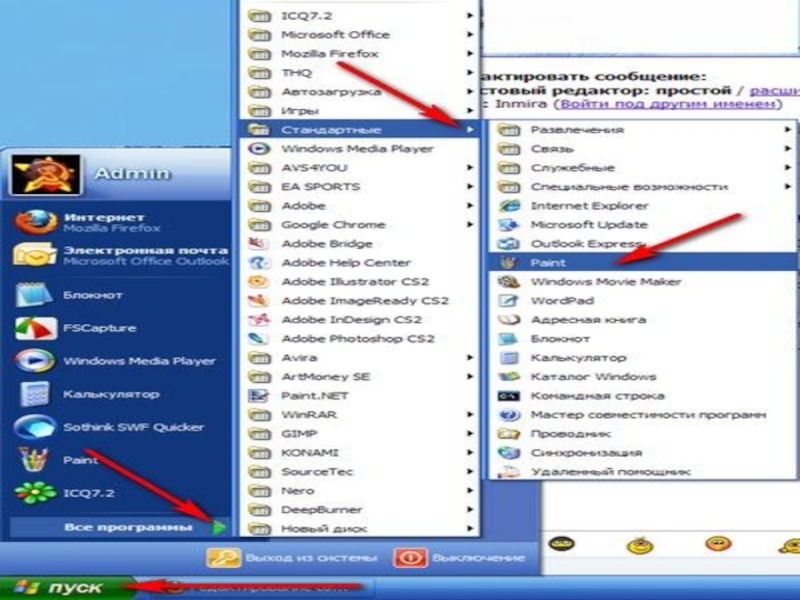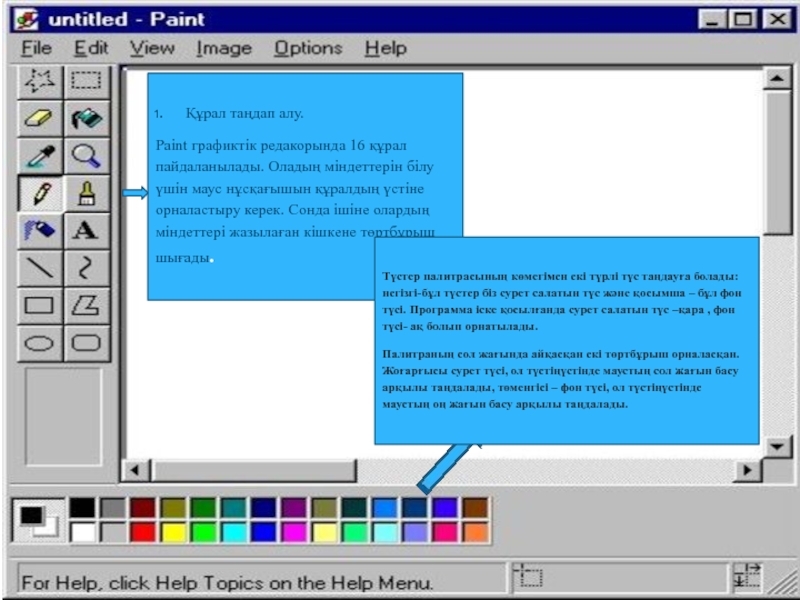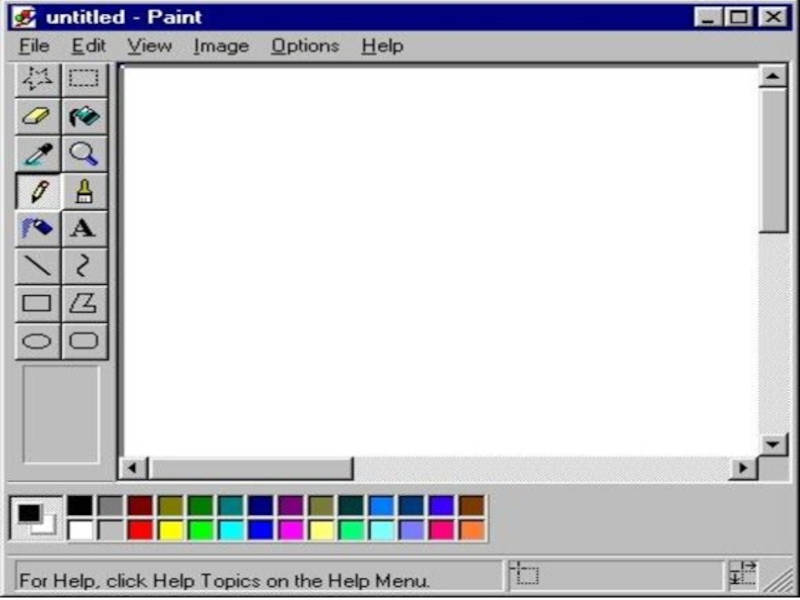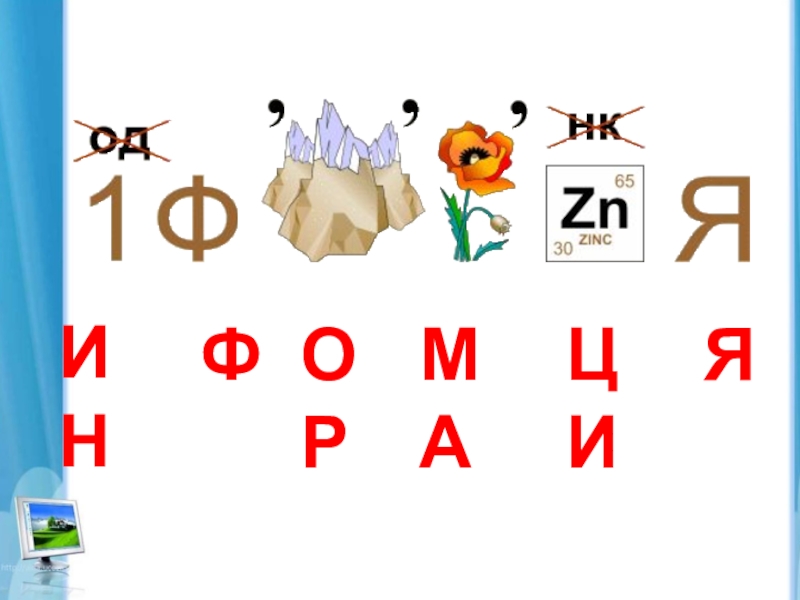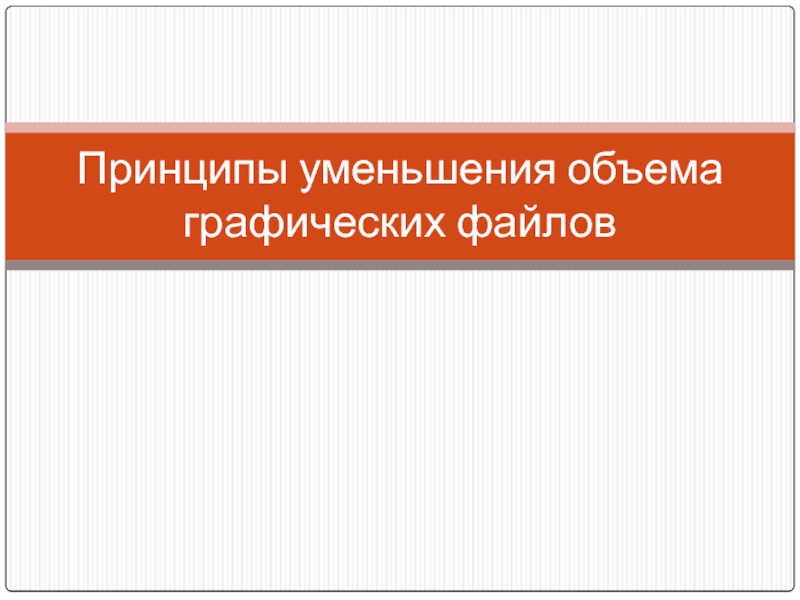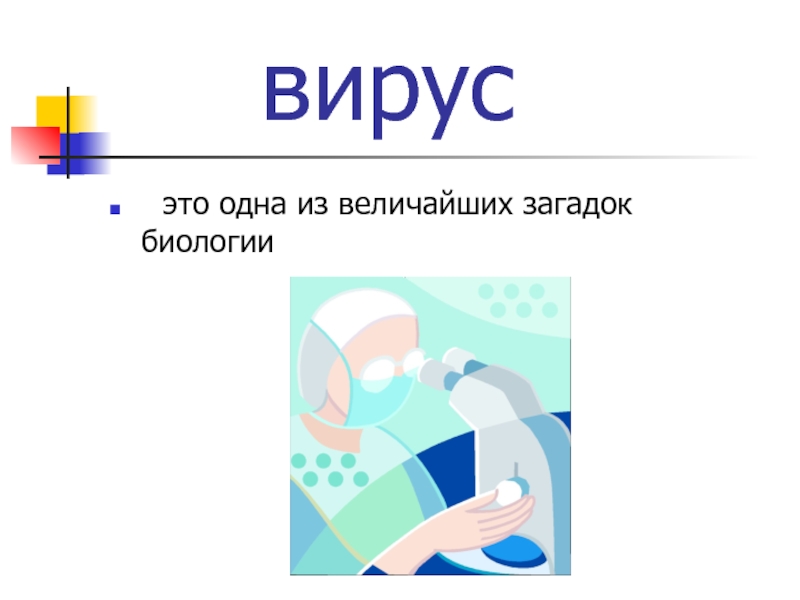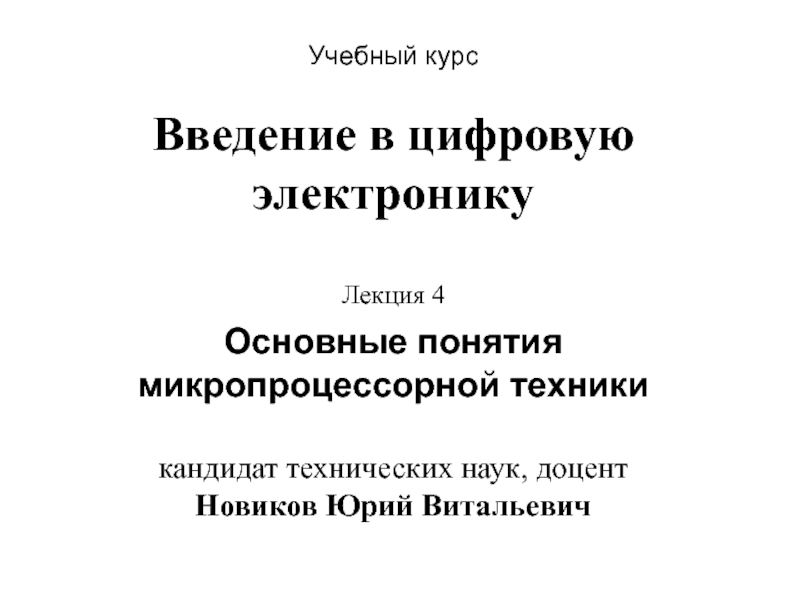Разделы презентаций
- Разное
- Английский язык
- Астрономия
- Алгебра
- Биология
- География
- Геометрия
- Детские презентации
- Информатика
- История
- Литература
- Математика
- Медицина
- Менеджмент
- Музыка
- МХК
- Немецкий язык
- ОБЖ
- Обществознание
- Окружающий мир
- Педагогика
- Русский язык
- Технология
- Физика
- Философия
- Химия
- Шаблоны, картинки для презентаций
- Экология
- Экономика
- Юриспруденция
Ақпараттық мәдениет негіздері Графикалық редактормен танысу "Бүріккіш құралы"
Содержание
- 1. Ақпараттық мәдениет негіздері Графикалық редактормен танысу "Бүріккіш құралы"
- 2. Психологиялық сәт !Үлкенге де сіз,Кішіге де сіз,Сәлем бердік сіздерге, Құрметпенен біз
- 3. Компьютердің құрылғыларын ата және қызметін айт
- 4. Графикалық редактормен танысу «Бүріккіш» құралы
- 5. Жаңа сабақPaint графикалық редакторы бұл сурет салуға
- 6. Пуск ПрограммыСтандартныеPaint
- 7. Слайд 7
- 8. Құрал таңдап алу.Paint графиктік редакорында 16 құрал
- 9. Ерікті аймақты белгілеу құралы, бұл қисық пішінді үзіндіні
- 10. .
- 11. 1) Кез келген шеңбер сызыңыз. Қара
- 12. Кері байланыс
- 13. Скачать презентанцию
Слайды и текст этой презентации
Слайд 5Жаңа сабақ
Paint графикалық редакторы бұл сурет салуға арналған редактор.Редактор мүмкіндіктері:
сурет салуға, көшіруге, суретті сақтауға ашуға, көбейтуге, бұруға, созуға,суретке мәтін
кірістіруге және т.б. әрекеттер орындауға болады. Бұл бағдарламаның көмегімен қарапайым суреттен бастап, күрделі графикалық шығармаларға дейін жасауға болады. Программаны іске қосу үшін келесі әрекеттерді орындаймыз:Пуск-Программы-Стандартные-PaintКомандалар орындалған соң экранға Paint графиктік редакорының терезесі шығады.Слайд 8Құрал таңдап алу.
Paint графиктік редакорында 16 құрал пайдаланылады. Оладың міндеттерін
білу үшін маус нұсқағышын құралдың үстіне орналастыру керек. Сонда ішіне
олардың міндеттері жазылаған кішкене төртбұрыш шығады.Түстер палитрасының көмегімен екі түрлі түс таңдауға болады: негізгі-бұл түстер біз сурет салатын түс және қосымша – бұл фон түсі. Программа іске қосылғанда сурет салатын түс –қара , фон түсі- ақ болып орнатылады.
Палитраның сол жағында айқасқан екі төртбұрыш орналасқан. Жоғарғысы сурет түсі, ол түстіңүстінде маустың сол жағын басу арқылы таңдалады, төменгісі – фон түсі, ол түстіңүстінде маустың оң жағын басу арқылы таңдалады.